如何设置UC浏览器同时下载任务数
现在有很多人喜欢在手机上用UC浏览器上网,有些用户想知道如何设置软件同时下载任务数,接下来小编就给大家介绍一下具体的操作步骤。
具体如下:
1. 首先第一步根据下图箭头所指,找到并点击【UC浏览器】图标。

2. 第二步进入软件后,根据下图箭头所指,点击底部【菜单】选项。

3. 第三步在弹出的菜单栏中,根据下图箭头所指,点击左下角【齿轮】图标。
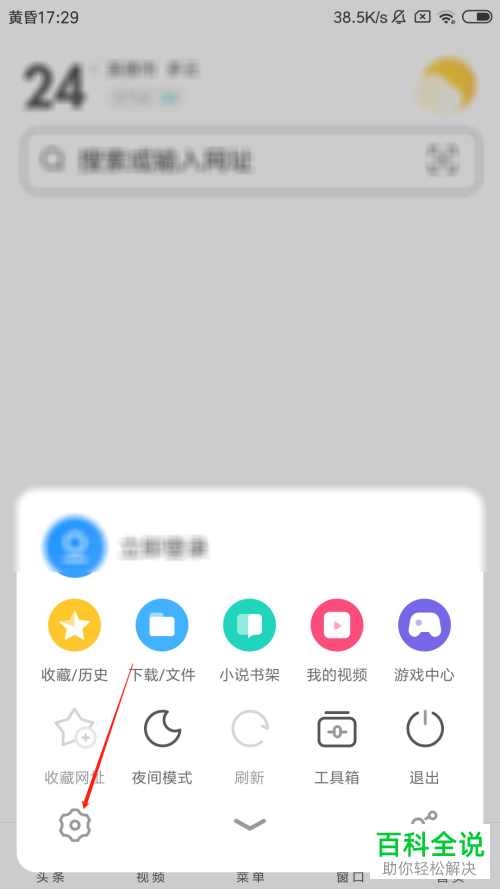
4. 第四步进入【更多设置】页面后,根据下图箭头所指,点击【下载设置】选项。

5. 第五步进入【下载设置】页面后,根据下图箭头所指,点击【同时下载任务数】选项右侧的【...】图标。

6. 第六步在弹出的菜单栏中,找到并点击想要设置的个数。根据下图箭头所指,小编以【5】为例。
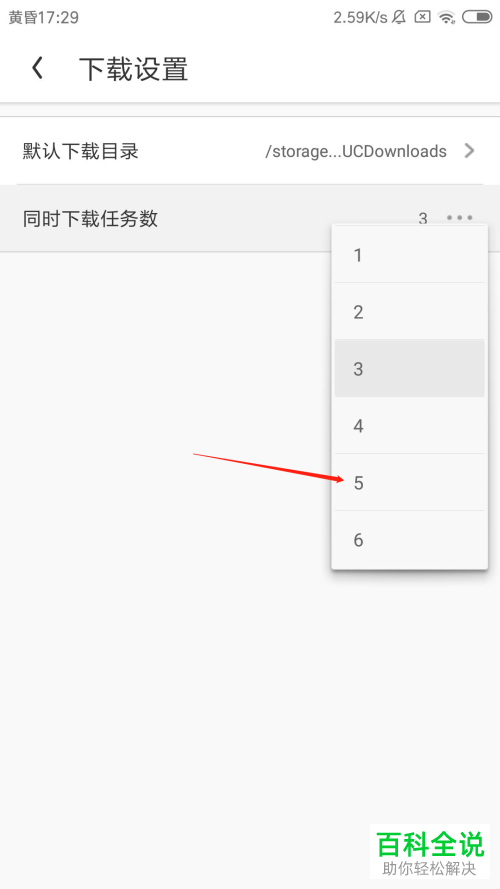
7. 最后根据下图所示 ,成功将【同时下载任务数】设置为【5】。

以上就是如何设置UC浏览器同时下载任务数的方法。
赞 (0)

